客室タイプを設定する
客室タイプ設定の手順を確認して、効率的な運営を始めましょう
🦅 客室タイプ設定は、宿泊施設運営にとって重要な作業です。部屋の名称、ベッド数、販売形態など、各部屋の販売方法を設定します。設定後、客室タイプごとに管理することができます。この機能を活用することで、効率的に客室管理が行えます。 この記事では、客室タイプを設定する方法についてご紹介します。
👉客室ユニットを作成する手順についてはこちらの記事をご確認ください。
目次
客室タイプを作成する手順
-
画面右上の「ユーザー」アイコンをクリックします。
-
「設定」をクリックします。

-
画面左のメニュー「客室・アメニティ」をクリックします。

-
画面右上にある「客室管理」ボタンをクリックし、リストから「客室タイプ作成」を選択します。

-
客室タイプを作成する為のフィールドが表示されますので、ポップアップ画面上で設定をします。
💡項目名の横にアスタリスク(*)がついているものは入力必須項目です。
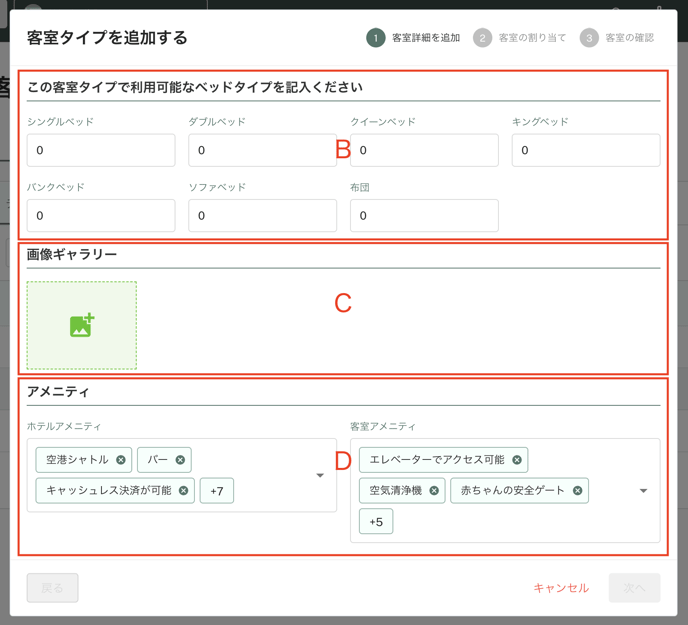
(A) 基本情報
- 翻訳言語選択 *必須
「客室タイプ名」と「説明」はゲストが選択した言語に合わせて表示されます。日本語の入力は必須です。
💡入力内容が日本語以外にも登録されている場合は、予約エンジンやゲストポータルでゲストが選択した言語に応じて自動的に表示が切り替わります。日本語のみで登録されている場合は、どの言語を選んでも日本語で表示されます。 - 客室タイプ名 *必須
予約時にゲストに表示される客室タイプ名です。 - 客室タイプコード *必須
客室タイプを管理するための固有コードです。 - カテゴリー *必須
客室は、以下の2種類のカテゴリーに分類されます。- プライベート: 1部屋をまるごと利用するタイプの客室です。
- 共有: 同じ部屋を複数人でベッド単位で利用するタイプの客室です。ドミトリータイプなどの客室の設定に適用されます。
- 凡庸部屋: 物販の販売などに利用できる、料金を加算できるタイプの客室です。特別な設定を行わない限り、予約エンジンには表示されません。また、凡庸部屋の売上はレポートや稼働率には反映されません。
- 客室面積 *必須
客室の面積(平方メートル)です。 - ユニット *必須
単位が表示されます。 - ユニット数 *必須
客室タイプの利用可能な部屋数です。 - ベッド数 *必須
客室タイプのベッド数です。 - 定員 *必須
客室タイプが収容できる最大人数です。
💡 例: 大人(1室当たり料金に含む人数)が2名の客室タイプで、最大宿泊人数が4名の場合、最初の2名はすでに客室料金に含まれています。4名様でご利用の場合、残りの2名様が追加ゲストとして扱われます。 - 大人(1室当り料金に含む人数) *必須
客室料金に含まれる大人の宿泊人数です。
💡 例: この人数を「2名」に設定し、プラン料金を「10,000円」に設定した場合、ゲストが1名で宿泊しても10,000円の料金が発生します。 - 子ども(1室当り料金に含む人数) *必須
客室料金に含まれる子どもの宿泊人数です。 - 説明 *必須
客室タイプの説明です。 - 客室タグ *必須
客室に関するタグを入力します。ここで設定したタグで客室をフィルタリングできます。異なる客室タイプでも、同じ特徴を持つ客室をタグでフィルタリングできます。 💡 例: 喫煙 / バス・トイレ別 / 独立洗面台
(B) ベッドタイプ
客室タイプで利用可能なベッドタイプを入力します。
- シングルベッド
一人用のベッドで、通常は幅約90cmから100cm程度のサイズです。 - ダブルベッド
二人用のベッドで、通常は幅約135cmから140cm程度のサイズです。 - クイーンベッド
一般的なダブルベッドよりも広めで、通常は幅約150cmから160cm程度のサイズです。 - キングベッド
一般的なベッドの中で最も広いタイプで、通常は幅約180cmから200cm以上のサイズです。 - バンクベッド
二段またはそれ以上のベッドが上下に配置されたベッドの構造です。 - ソファベッド
ソファの形状を持ちながら、必要に応じてベッドとして使える家具です。 - 布団
床に敷いて使用し、折りたたんで収納することができます。
(C) 画像ギャラリー
客室タイプの写真をアップロードできます。アップロードした写真は予約エンジンで表示されます。
(D) アメニティ
アメニティを登録します。このフィールドには予め設定しているアメニティが表示されています。ここでは、予め設定されているアメニティに加えて、客室タイプ特有のアメニティを追加します。
- ホテルアメニティ
施設自体、すべての客室が備えている共通の設備やアメニティの一覧です。 - 客室アメニティ
現在登録されている、客室タイプごとに異なる設備やアメニティの一覧です。
👉アメニティの詳細な設定方法についてはこちらの記事をご確認ください。
5. 必須項目を全て入力後、画面右下の「次へ」ボタンをクリックします。
6. 「客室番号」「フロア番号」「ベッドユニット数」「客室タグ」が表示されます。 確認 後、画面右下の「次へ」ボタンをクリックします。
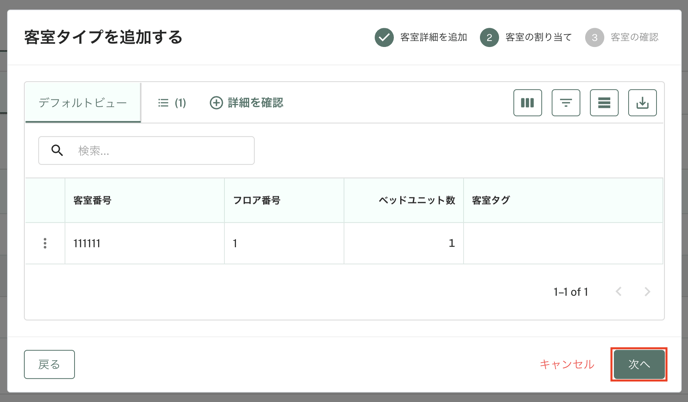
💡各項目を編集するには、「︙(3つのドットのアイコン)」をクリックして、「編集」を選択します。
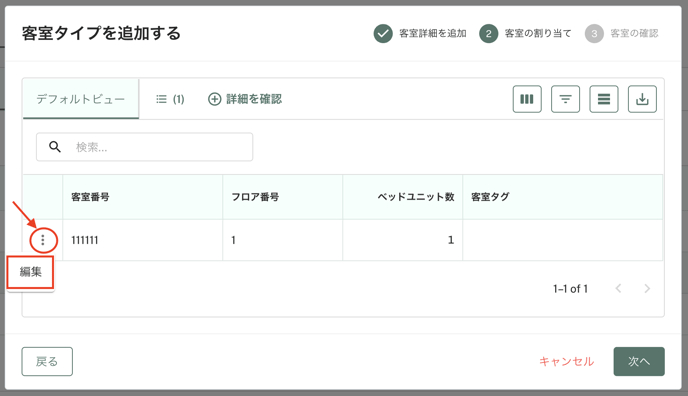
7. 「客室タイプ詳細」「客室の割り当て」の確認画面が表示されます。 画面右下の「送信」ボタンをクリックすると、客室タイプが作成されます。
共有の客室タイプを作成する手順
以下の条件で共有の客室タイプを作成します。
- 客室タイプ名 dormitory
- ベッド数 4台(それぞれ別で販売)
- メインメニューから「施設」アイコンをクリックします。
- サブメニューから「客室・アメニティ」をクリックします。

- 画面右上にある「客室管理」ボタンをクリックし、リストから「客室タイプ作成」を選択します。
.png?width=688&height=384&name=%E3%82%B9%E3%82%AF%E3%83%AA%E3%83%BC%E3%83%B3%E3%82%B7%E3%83%A7%E3%83%83%E3%83%88%202024-06-05%2010.04.20%20(1).png)
-
客室タイプを作成する為のフィールドが表示されますので、ポップアップ画面上で設定をします。
-
必須項目を全て入力後、画面右下の「次へ」ボタンをクリックします。
💡項目名の横にアスタリスク(*)がついているものは入力必須項目です。
💡共有の客室タイプで注意する点です。
・カテゴリーを「共有」にします。
・ベット台数を客室に設置している台数に関係なく「1」にします。
・ユニット数をベットの台数にします。ここでは例として4にします。
・最大収容人数は客室の最大収容人数に関係なく「1」にします。 客室に4台ベットがあり2台ずつ販売する場合は、ベット台数別ではなく、ユニット数を「2」にします。


- 「客室番号」「フロア番号」「ベッドユニット数」「客室タグ」が表示されます。 確認後、画面右下の「次へ」ボタンをクリックします。

💡各項目を編集するには、「︙(3つのドットのアイコン)」をクリックして、「編集」を選択します。
- 「客室タイプ詳細」「客室の割り当て」の確認画面が表示されます。 画面右下の「送信」ボタンをクリックすると、客室タイプが作成されます。

💡以下のように登録され、販売ごとに客室を確認できます。在庫数も個別に管理されます。

客室タイプを編集する手順
🔔 注意事項:客室タイプの編集・統合による既存予約への影響について
OTAや予約サイトで「ダブル」などの客室タイプとして販売された予約は、客室タイプコードに基づいてWASIMIL上で管理されています。
WASIMIL上でこれらの予約の客室タイプを、たとえば「セミダブル」など別のタイプに手動で変更した場合、WASIMIL内では新しい客室タイプの在庫として扱われます。
ただし、この手動変更はOTAやサイトコントローラーには反映されません。そのため、外部との在庫やタイプ情報に不整合が生じる可能性があります。
一方で、OTA側で予約が変更・キャンセルされた場合は、その情報は連携を通じて自動的にWASIMILに反映・再同期されます。この場合、WASIMILで手動更新を行う必要はありません。
💡 客室タイプの編集・統合を行う際は、OTA連携の仕様を事前に確認し、WASIMIL上での手動操作は慎重に行うようにしましょう。
- 編集する客室タイプ名の横の「︙(3つのドットのアイコン)」をクリックし、「編集」を選択します。

-
客室タイプを編集する画面が表示されます。 必要な項目を変更して「次へ」ボタンをクリックします。
💡客室ユニットを除くすべての詳細情報を変更することができます。

- 「客室タイプ詳細」の確認画面が表示されます。 画面右下の「送信」ボタンをクリックすると、変更が反映されます。

客室タイプを削除する手順
- 編集する客室タイプ名の横の「︙(3つのドットのアイコン)」をクリックし、「削除」を選択します。

-
確認画面が表示されるので、「はい」を選択します。
💡客室タイプを削除すると、その客室タイプで作成した客室ユニットもすべて削除されます。 すでに予約が入っている客室タイプは削除できません。別の客室タイプに変更する必要があります。客室タイプを削除しても、ゲストカードの過去宿泊履歴には削除した客室タイプが表示されます。
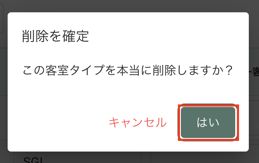
サイトコントローラーとWASIMILの客室を同期する手順
ねっぱんで客室を同期する方法を解説します。
-
ねっぱんアカウントにログインします
👉ねっぱんアカウントはこちらからログインできます。 💡ねっぱんアカウントの設定にヘルプが必要な場合は、support@neppan.com にメールを送るか、こちらをご覧ください。
-
ねっぱんのエクストラネットで客室タイプと客室単位を作成します。
-
「客室・アメニティ」へアクセスし、ねっぱんのエクストラネットで作成したものと同じ客室タイプを作成します。

- 画面右上の「同期」アイコンをクリックします。 ねっぱんサイトコントローラーの情報がWASIMILに同期されます。

-
ねっぱんの客室タイプと紐づけます。 「サイトコントローラー客室」列のフィールドをクリックすると、ドロップダウンメニューが表示され、ねっぱんで利用可能な客室タイプが表示されます。
-
ドロップダウンメニューから客室タイプを選択します(例:ねっぱんで作成した「ダブルルーム」とWASIMILで作成した「ダブルルーム」)。
💡ねっぱんで設定されているすべての客室タイプに対して、上記の手順を繰り返します。

![Wasimil-Logo_Seal2-min.f4c04baf.png]](https://help.wasimil.com/hs-fs/hubfs/Wasimil-Logo_Seal2-min.f4c04baf.png?width=50&height=50&name=Wasimil-Logo_Seal2-min.f4c04baf.png)